¿Usas con gran frecuencia a tu navegador de Internet para el trabajo diario? Si esta situación la llegas a vivir entonces deberías aprovechar un pequeño truco que mencionaremos en el presente artículo (con video incluido) y en donde, tendrás la posibilidad de instalar aplicaciones Android únicamente utilizando a Google Chrome.
A pesar de que el truco que podrás ver en el video de la parte superior utiliza a Google Chrome, Windows 10 y a un interesante juego, al mismo lo puedes aplicar con cualquier otro elemento que tengas a tu mano para instalar aplicaciones Android en tu respectivo terminal. Ello quiere decir, que además de este navegador de Internet también podrías usar a Mozilla Firefox, Opera o el nuevo Edge de Microsoft; además de ello, no es necesario que tu ordenador personal tenga Windows 10 ya que también uno con Linux o Mac te ofrecerá la misma posibilidad.
[quote]Recuerda: Revisa más trucos Android para seguir fácilmente[/quote]
Instalar Aplicaciones Android – Paso a paso desde Windows 10
Habiendo hecho la aclaración del párrafo superior, entonces sigue los siguientes pasos sin importar que tipo de sistema operativo tengas en tu ordenador personal con el navegador de Internet que uses a diario:
- Inicia tu sistema operativo de la forma convencional (en nuestro caso, Windows 10).
- Ahora ejecuta al navegador de Internet cuya cuenta de Google, sea la misma que tengas en el teléfono móvil o tablet Android.
- Usa tu buscador de Google.com para dirigirte a la tienda de Play Store.
- Ahora tienes que ir hacia el área de aplicaciones y utilizar el buscador interno para encontrar cualquier herramienta que desees instalar.
- Cuando tengas a la herramienta o videojuego, haz clic en el botón de la parte inferior que dice «instalar».
- Selecciona al dispositivo en donde deseas que se instale, utilizando al menú desplegable.
Básicamente eso son los únicos pasos que necesitarás hacer para instalar aplicaciones Android desde tu ordenador personal utilizando al navegador de Internet. Lo único que resta hacer, es que te dirijas hacia el teléfono móvil o tablet Android para verificar, que la descarga e instalación se llegue a concretar en ese momento.
Para nuestro caso hemos utilizado como ejemplo un interesante juego para niños (Train Simulator 2016), al cual puedes utilizar o instalar si lo deseas desde la caja que hemos colocado en la parte superior. Volviendo a nuestro tema, si en un momento determinado te encuentras navegando por la web y encuentras alguna buena alternativa en la tienda de Play Store, solamente tienes que seguir estos pasos para instalar a dicha herramienta de forma remota, en el teléfono móvil o tablet Android que este vinculado a la misma cuenta de Google.




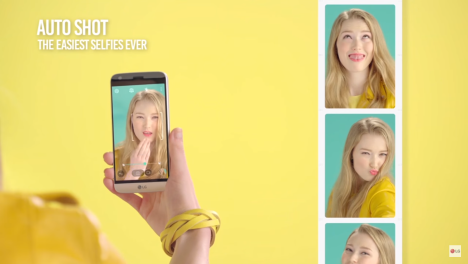

Tengo XP, descargue la version anterior del bluestacks,pero no puedo entrar a la play store y no me deja buscar nada…. quiero intalar clash of clans…. no he podido aun,, agradezco cualquier ayuda.
No se que version habrás descargado, pero te recomiendo la que está en el post:
http://androidfacil.org/truco-bluestacks-como-configurar-el-teclado-para-videojuegos/
Tienes que descubrirlo de la caja que dice Contenido Privado… es full funcional y ese Bluestacks está preparado por XDA… pruebale y me comentas…